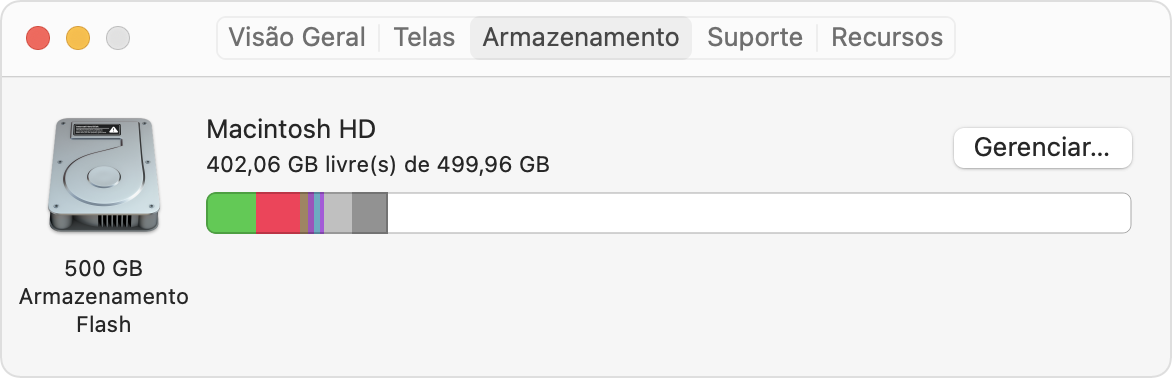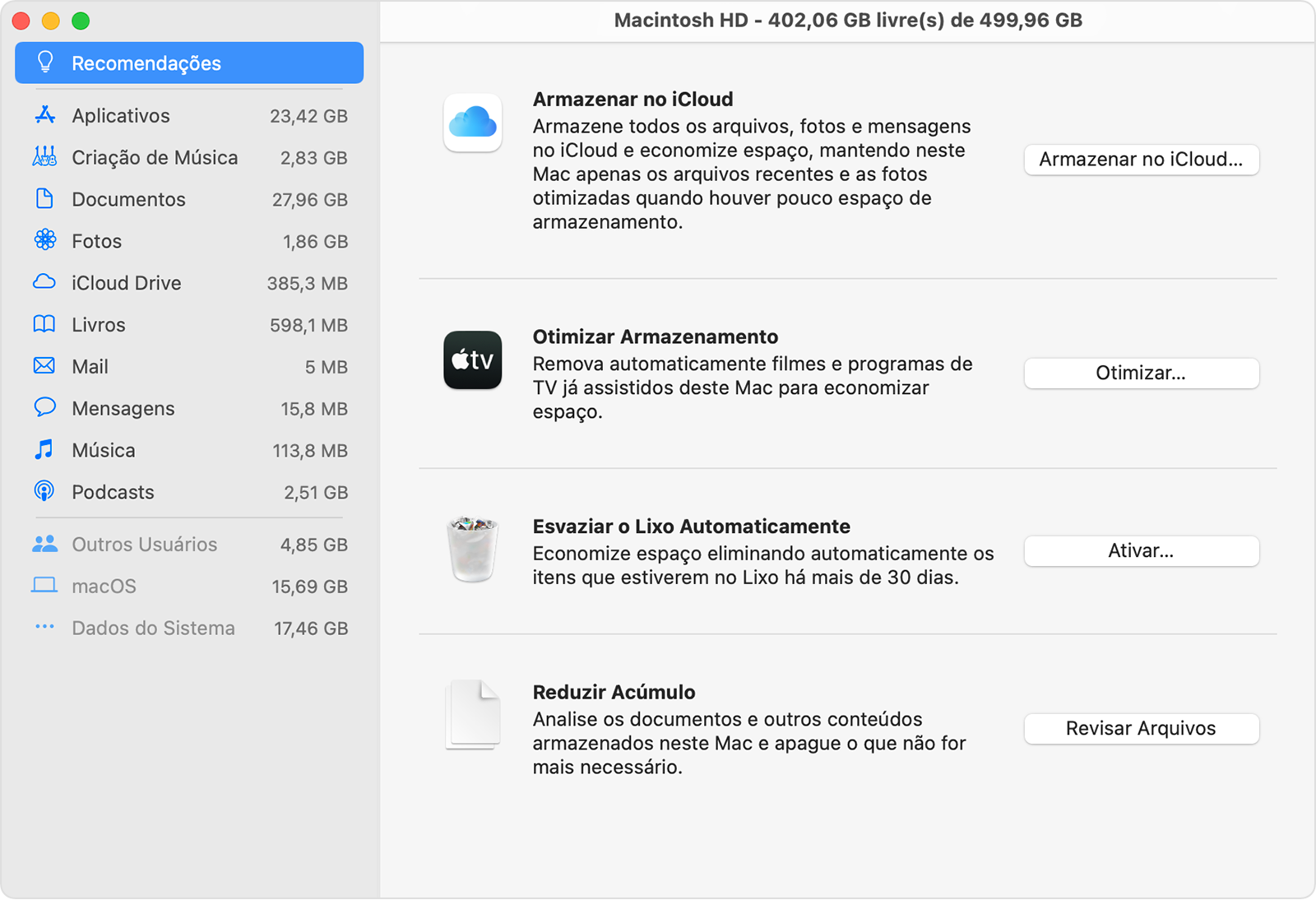Bom dia
Obrigado por todos os contributos mas que não me estavam a resolver a libertação de espaço do disco local, precisamente quando eu mais precisava dele, que era de transferência de ficheiros pesados, pois os anteriormente transferidos ficavam a ocupar espaço inutilmente.
Mas descobri a solução, que eu não vi nem nos manuais nem nos contributos:
Retirar a "optimização do armazenamento do Mac" na gestão da iCloud e controlar manualmente as pastas da iCloud que quero ter no disco local.
Consigo controlar manualmente as pastas que quero ter no disco local através das opções "descarregar agora" ou "remover descarga" disponíveis no menu quando, no Finder, se carrega no botão do lado direito do rato, em cima da respetiva pasta.
Com estas opções sou eu que faço a gestão das pastas da iCloud que ficam disponíveis no Mac e portanto do espaço que me está disponível no disco do Mac. Em qualquer altura posso na mesma aceder aos ficheiros que estão em cloud - apenas o tempo de acesso poderá ser mais lendo - e em qualquer altura posso repor a "optimização do armazenamento do Mac".
Penso que isto poderá ajudar muitos utilizadores Mac e da iCloud..
Cumprimentos